VBS ehk virtualiseerimisel põhinev turvalisus on funktsioon, mis võimaldab Windows 11-l eraldada osa mälu riistvarast turbefunktsioonide hostimiseks Hypervisor-Enforced Integrity (HVCI) abil. See funktsioon kaitseb tegelikult OS-i kahjulike rünnakute eest ja säilitab mälu terviklikkuse. Kuid selles protsessis aeglustab see süsteemi peaaegu 25%! Seega, kui mängite ja arvuti näib olevat aeglane, saate süsteemi jõudluse suurendamiseks keelata virtualiseerimisel põhineva turvalisuse.
Sisukord
Parandus 1 – keelake mälu terviklikkus
Mälu terviklikkuse funktsioon pakub kaitset pahatahtlike viiruste eest, mis võivad väga turvalistesse protsessidesse koode sisestada.
1. Esmalt vajutage Windowsi klahvi ja tippige "Windowsi turvalisus“.
2. Seejärel puudutage nuppu "Windowsi turvalisus", et see avada.
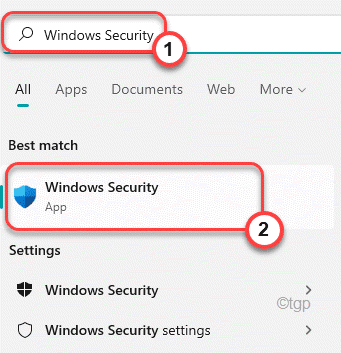
3. Pärast seda puudutage vasakpoolsel paanil nuppu "Seadme turvalisus“.
4. Parempoolsel paanil leiate Südamiku isolatsioon. Siin puudutage "Südamiku isolatsiooni üksikasjad“.
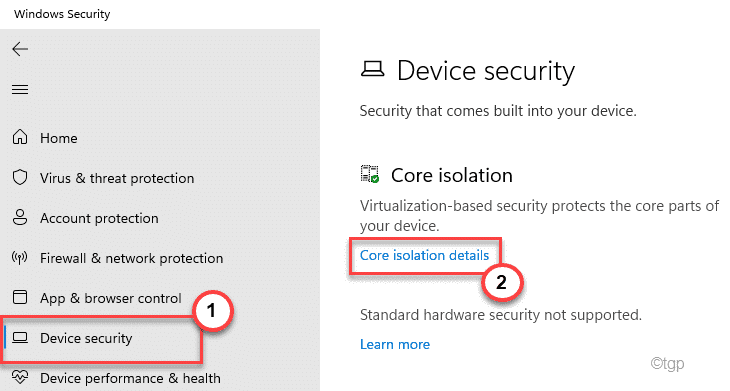
5. Seejärel lülitage "Mälu terviklikkus" kuni "Väljas", et keelata mälu terviklikkus.
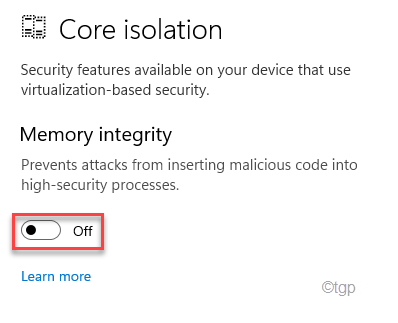
Kui olete lõpetanud, sulgege seaded. Taaskäivita oma arvutisse, et need muudatused jõustuksid.
[ MÄRGE –
Mälu terviklikkuse kontrolli keelamine oma arvutis paljastab teie süsteemi pahatahtlikele pihustitele, mis võivad pahavara turvaprotsessidesse süstida. Seega soovitame pärast paranduse rakendamist uuesti lubada mälu terviklikkus.
]
Parandus 2 – muutke kohalikku poliitikat
Vb-de keelamiseks oma süsteemis peate muutma järgnevaid kohalikke eeskirju.
1. Kõigepealt vajutage nuppu Windowsi klahv+R võtmed koos.
2. Seejärel tippige "gpedit.msc” ja klõpsake nuppu „Okei“.

3. Kui avaneb kohaliku poliitika redaktor, minge järgmiselt ~
Kohalik arvutipoliitika > Arvuti konfiguratsioon > Haldusmallid > Süsteem > Seadme valvur
4. Otsige paremalt "Lülitage sisse virtualiseerimisel põhinev turvalisus” poliitika.
5. Siis topeltklõps selle redigeerimiseks.
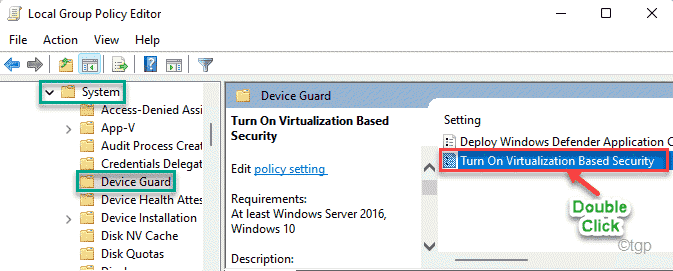
6. Nüüd lülitage "Keelatud” võimalus poliitika välja lülitada.
7. Seejärel puudutage "Rakenda” ja „Okei” muudatuste salvestamiseks.
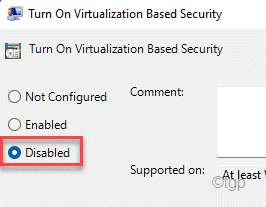
Pärast seda sulgege oma süsteemis kohaliku poliitika redaktor. Taaskäivita arvutisse ja kontrollige oma masina jõudlust mängides või töötades mõnda rasket rakendust.
Parandus 3 – lülitage virtualiseerimine Windowsi funktsioonidest välja
Peate Windowsi funktsioonides virtualiseerimisfunktsiooni keelama.
1. Kõigepealt vajutage nuppu Windowsi klahv+R võtmed koos.
2. Seejärel tippige "valikulised funktsioonid” ja tabas Sisenema.
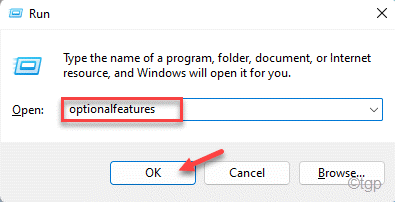
3. Windowsi funktsioonide aknas veenduge, et "Virtuaalse masina platvorm" ja "Windows HyperVisori platvorm” on mõlemad valikud märkimata.
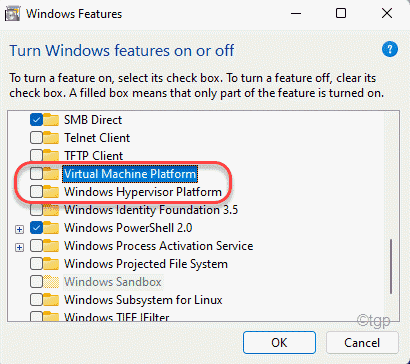
4. Lõpuks tühjendage märge "Microsoft Defenderi rakenduste valvur" tunnusjoon.
5. Seejärel klõpsake nuppu "Okei“.
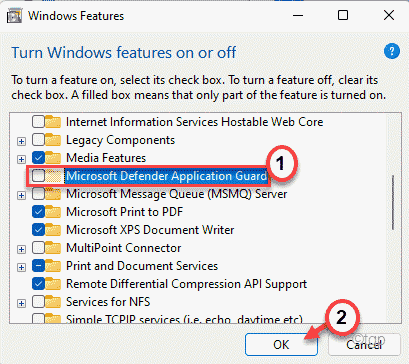
Oodake, kuni Windows need funktsioonid teie arvutist eemaldab. Kui olete lõpetanud, palutakse teil seda teha Taaskäivita sinu arvuti. Pärast süsteemi taaskäivitamist kontrollige jõudlust uuesti.
Parandus 4 – terminali kasutamine
Kui te ikka ei saa VBS-süsteemi lõpetada, saate seda teha terminalis ühe käsuga.
1. Esmalt vajutage Windowsi klahvi ja tippige "cmd“.
2. Seejärel paremklõpsake "Käsurida” ja klõpsake nuppu „Käivitage administraatorina“.

3. Kui kuvatakse käsuviiba terminal, tippige see käsk ja vajutage sisestusklahvi.
bcdedit /set hypervisorlaunchtype off

Pärast selle reegli väljalülitamist sulgege käsuviip ja Taaskäivita süsteem.
Parandus 5 – keelake virtualiseerimine
Kui midagi ei õnnestu, proovige BIOS-is virtualiseerimine keelata.
1. Kõigepealt lülitage arvuti täielikult välja.
2. Seejärel lülitage masin SISSE.
3. Kui süsteem käivitub, vajutage lihtsalt nuppu "Kustuta“* klahvi klaviatuurilt, et avada arvutis BIOS-i seadistus.
*MÄRGE – See võti võib teie süsteemi jaoks erineda.
Esc, F1, F2, F10, F11, F12, Kustuta
BIOS-i sätete avamiseks vajutage lihtsalt määratud klahvi.

3. Kui BIOS häälestus avaneb, minge jaotisse "Täpsemalt” vahekaart*.
4. Järgmisena valige "Virtualiseerimine" loendist ja määrake selle väärtuseks "Keelatud“.

[
*MÄRGE –
Kui te ei leia vahekaardil "Täpsemalt" valikut "Virtualiseerimine", leiate selle jaotisest "Esitus” vahekaart.
]
Lihtsalt salvestage seaded arvutisse ja taaskäivitage see tavapäraselt. See keelab VBS-i kindlasti.
